怎么把音乐从咪咕音乐里下载到sd卡里
以华为P20手机为例:
1、打开咪咕音乐、
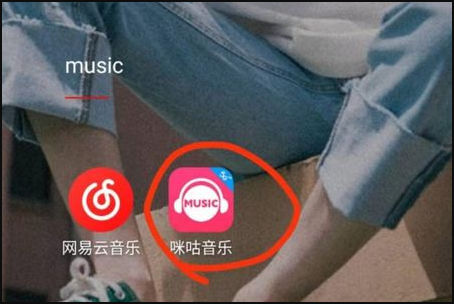
2、点击要下载的歌曲进入界面。

3、点击下载。

4、选择下载品质。

5、点击继续下载。
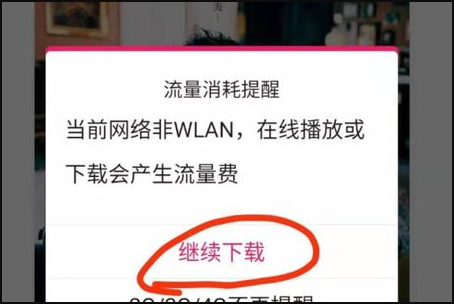
6、下载成功的歌曲可以在本地音乐中查看。

7、找到手机的【文件管理】点击进入。

8、点开【音频】分类。

9、长按任意一首歌曲后面出现复选框的时候点击下方【全选】全部选择歌曲,接着点击【移动】。
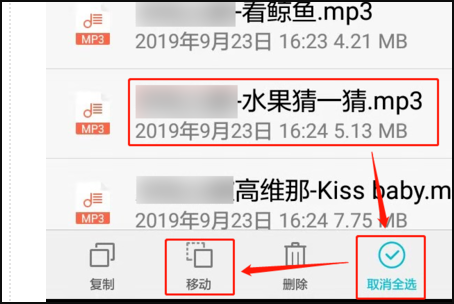
10、接着点击上方【本地】按钮选择存储位置。

11、选择SD卡打开。

12、另外新建个文件夹吧,点击左下角【新建文件夹】。

13、输入文件夹名称点击【保存】。

14、点击选择新建的文件夹。

15、这样就可以把歌曲移动到在SD卡新建的文件夹上了,歌曲越多,用时越长,

16、转存完成后可以看到所有的歌曲全部都移动到了SD卡的音乐文件夹下了,移动成功。

声明:本网站引用、摘录或转载内容仅供网站访问者交流或参考,不代表本站立场,如存在版权或非法内容,请联系站长删除,联系邮箱:site.kefu@qq.com。
阅读量:86
阅读量:92
阅读量:128
阅读量:115
阅读量:124